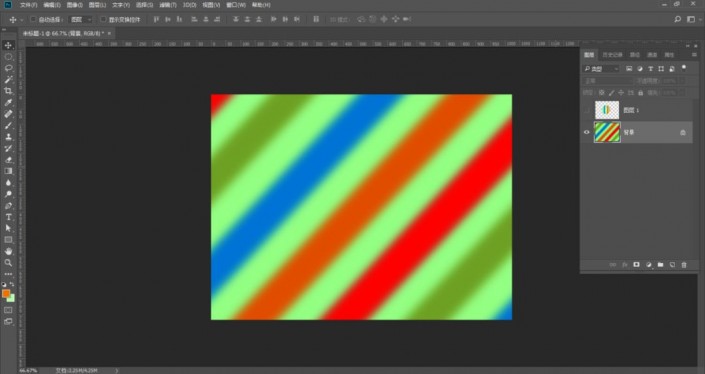
13、选择并显示图层1,通过自由变换调整圆球的大小和角度:
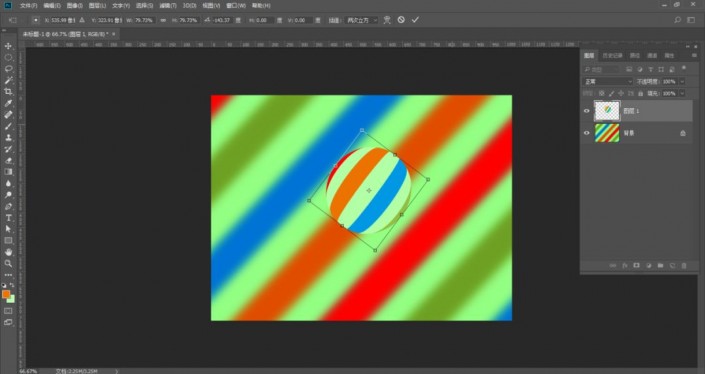
14、选择画笔工具,柔边圆笔刷,设置不透明度为20%,新建图层,按住Alt键创建剪贴蒙版http:///tags/38847/,在圆球的底部涂抹白色,顶部涂抹黑色,表现出明暗过渡效果:
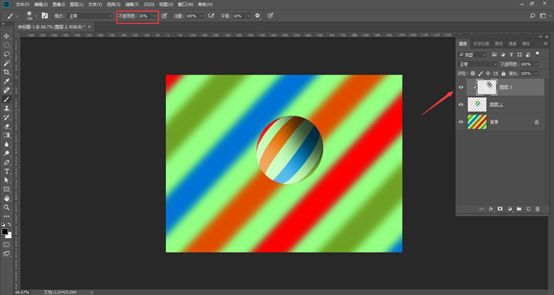
15、双击图层1打开混合选项对话框,添加投影效果,混合模式设置为正片叠底,不透明度50%,角度90度,勾选使用全局光,距离5像素,大小4像素:
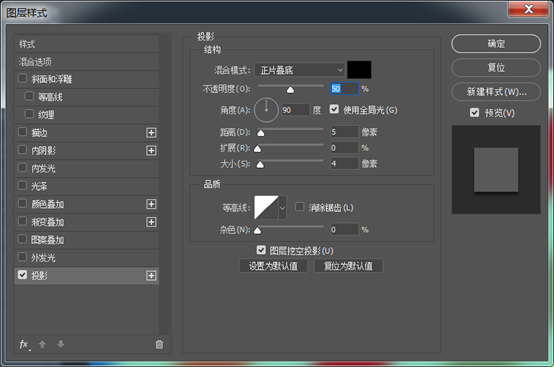
16,Ctrl+E合并图层1和2,按下Ctrl+J复制图层,多复制几个,然后Ctrl+T自由变换调整位置,选择画笔工具,给圆球添加高光:
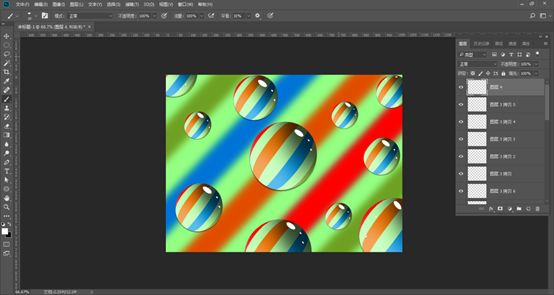
完成:

本篇教程主要考验的是同学们对椭圆工具和图层样式的一个认识和知识的巩固,经常练习ps就可以很快掌握其中的工具,一起来学习一下吧。







